帝国CMS安装问题及心得
2015-11-13 16:19
393 查看
0、笔者由于初次接触帝国CMS,有可能小小的一步都会有问题,相信或多或少会有人与我一样,于是在此分享下自己的经验教训。
建议对照着帝国CMS安装说明操作:http://www.phome.net/doc/manual/install/
1、《帝国网站管理系统》安装说明第1步是上传目录,即:将安装包的 ./upload 目录中的全部文件和目录结构上传到服务器的网站根目录。
但是我是在本地搭建IIS服务器,作为小白的我还不清楚往哪上传,所以没有上传就执行下一步,这直接导致后面虽然成功安装,但是网站首页不正常显示,CSS样式与图片加载不了的问题。如图:
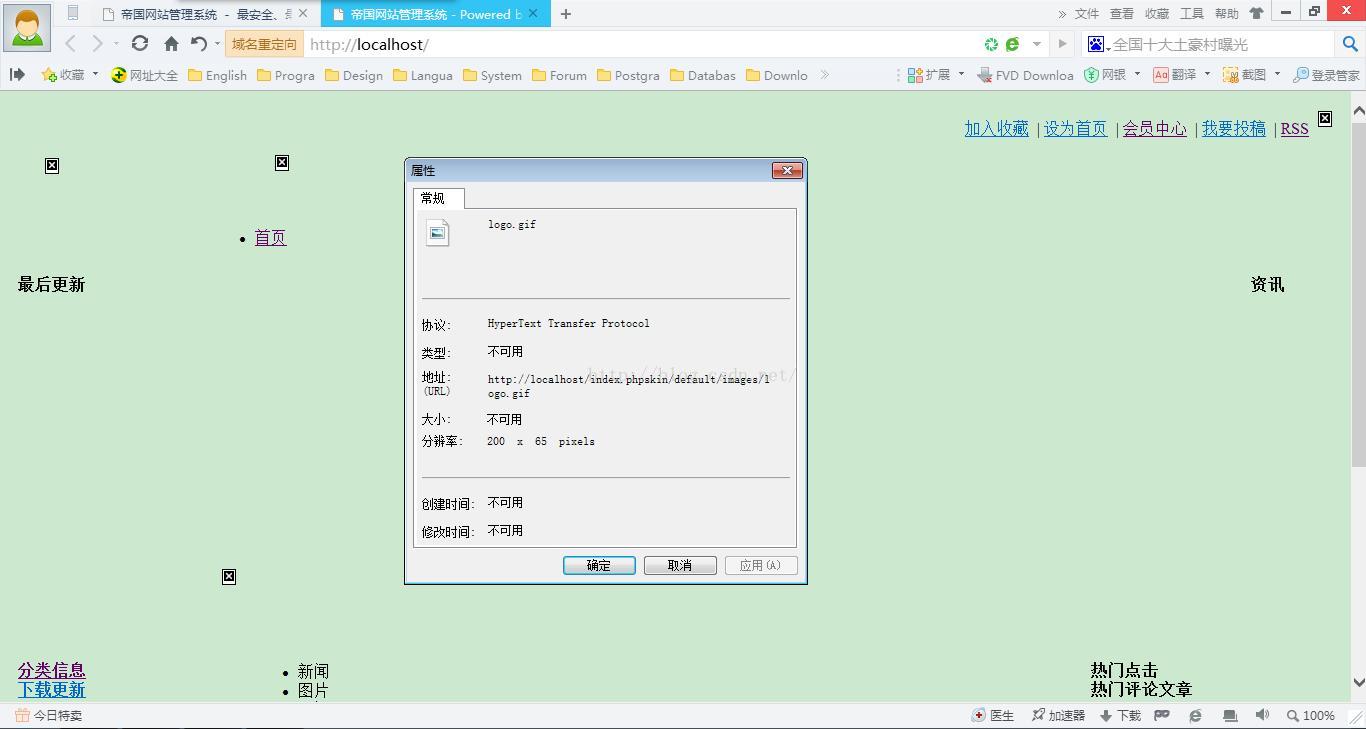
正如前面所说,用IIS在本地做服务器不需要上传目录,只需要将./upload目录中的文件和目录(而不是上传 upload 目录本身)剪切到与./upload 同级的目录即可。
2、由于笔者所用操作系统为Windows,故《帝国网站管理系统》安装说明第2步不进行操作。
3、执行第3步前需要在IIS中指定帝国CMS路径,这点相当重要,如果路径指定有误,则会出现安装后部分功能不能使用的情况。
笔者帝国CMS存放目录为E:\Empire,所以在IIS中指定路径时应指定为:
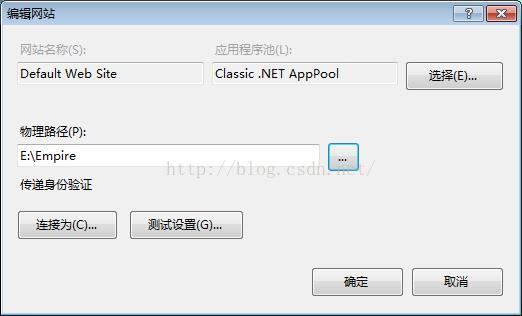
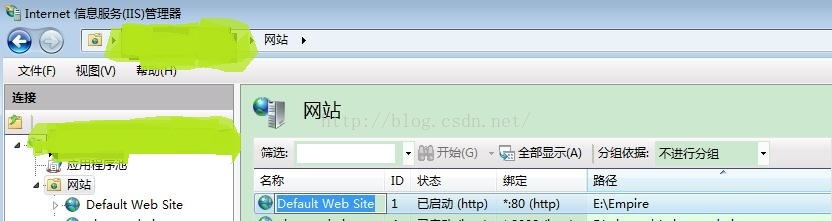
指定好路径后可以重启IIS以确保设置生效:电脑搜索框输入iisreset,回车(应该也可以不重启)
4、执行安装脚本
在本地搭建的话,请在浏览器中运行 /e/install/index.php,即访问 http://localhost/e/install/index.php。
5、安装时在执行到 第四步:配置数据库时,最后一个选项有 内置初始数据 的选择框, 如果之前完全没有接触过帝国CMS,建议大家勾选 ‘是’ ,成功安装后可以先看看网站界面是怎样,等到清楚明白了可以删除掉重新安装一次,再选择无 内置初始数据。如下图(此图借用帝国官网安装教程):
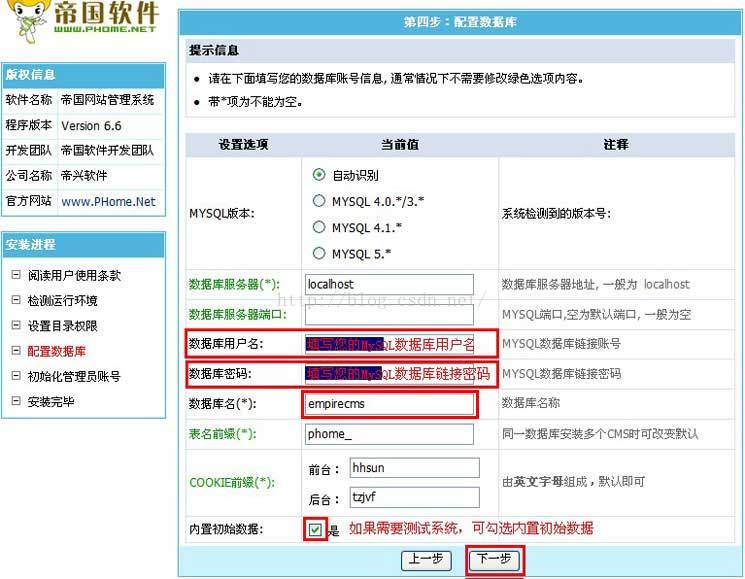
6、删除安装程序目录
安装成功后,删除E:\Empire下安装程序目录(/e/install),以避免被再次安装。
7、初始化设置
安装完成后,在浏览器中访问 http://localhost/e/admin/ 页面,输入正确的用户名和密码就可登陆后台管理。
如果前面的步骤都按要求操作的话,就应该不会有问题了,但出了问题也不要害怕,一点点分析检查;如果还不行,就请教他人,最终目的只有一个,那就是征服它,开始动手吧。
建议对照着帝国CMS安装说明操作:http://www.phome.net/doc/manual/install/
1、《帝国网站管理系统》安装说明第1步是上传目录,即:将安装包的 ./upload 目录中的全部文件和目录结构上传到服务器的网站根目录。
但是我是在本地搭建IIS服务器,作为小白的我还不清楚往哪上传,所以没有上传就执行下一步,这直接导致后面虽然成功安装,但是网站首页不正常显示,CSS样式与图片加载不了的问题。如图:
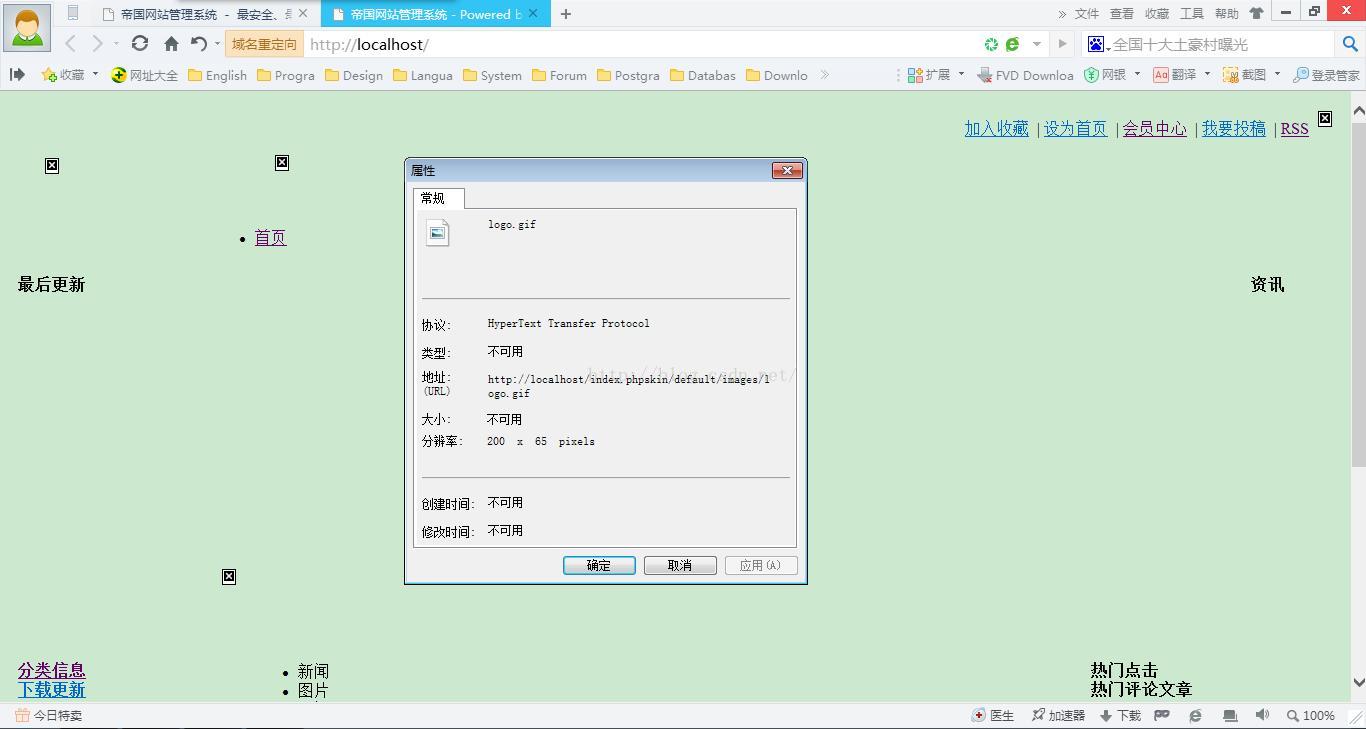
正如前面所说,用IIS在本地做服务器不需要上传目录,只需要将./upload目录中的文件和目录(而不是上传 upload 目录本身)剪切到与./upload 同级的目录即可。
2、由于笔者所用操作系统为Windows,故《帝国网站管理系统》安装说明第2步不进行操作。
3、执行第3步前需要在IIS中指定帝国CMS路径,这点相当重要,如果路径指定有误,则会出现安装后部分功能不能使用的情况。
笔者帝国CMS存放目录为E:\Empire,所以在IIS中指定路径时应指定为:
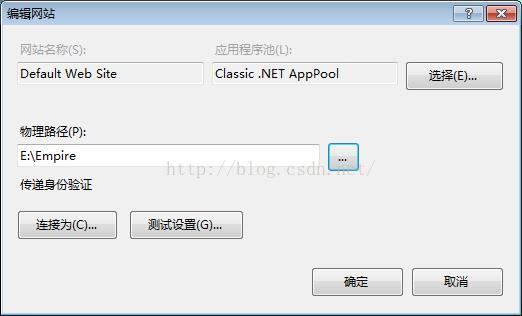
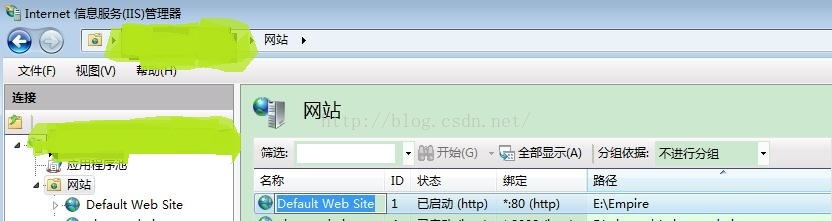
指定好路径后可以重启IIS以确保设置生效:电脑搜索框输入iisreset,回车(应该也可以不重启)
4、执行安装脚本
在本地搭建的话,请在浏览器中运行 /e/install/index.php,即访问 http://localhost/e/install/index.php。
5、安装时在执行到 第四步:配置数据库时,最后一个选项有 内置初始数据 的选择框, 如果之前完全没有接触过帝国CMS,建议大家勾选 ‘是’ ,成功安装后可以先看看网站界面是怎样,等到清楚明白了可以删除掉重新安装一次,再选择无 内置初始数据。如下图(此图借用帝国官网安装教程):
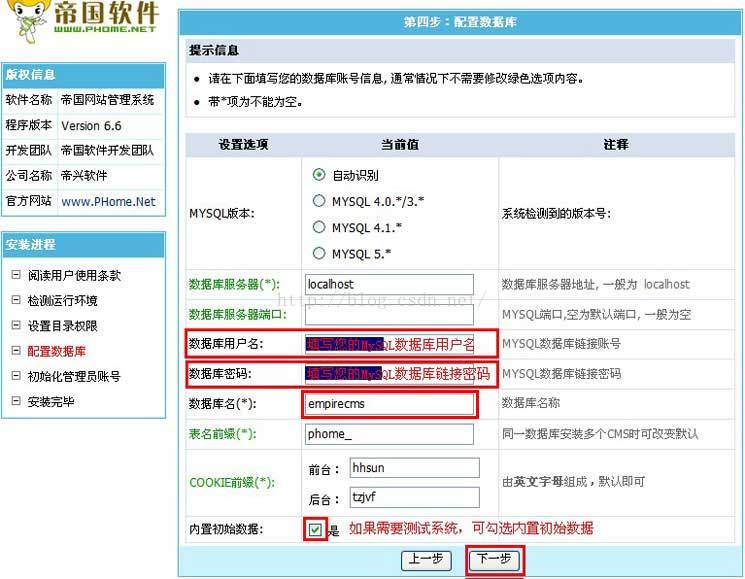
6、删除安装程序目录
安装成功后,删除E:\Empire下安装程序目录(/e/install),以避免被再次安装。
7、初始化设置
安装完成后,在浏览器中访问 http://localhost/e/admin/ 页面,输入正确的用户名和密码就可登陆后台管理。
如果前面的步骤都按要求操作的话,就应该不会有问题了,但出了问题也不要害怕,一点点分析检查;如果还不行,就请教他人,最终目的只有一个,那就是征服它,开始动手吧。
相关文章推荐
- 吾爱破解论坛被封:疑似大量黑客破解类内容
- 近期加速乐的CDN服务极其不稳定
- 如何在互联网放置 HTML 页面
- Google排名优化的几个影响因素
- 让侮辱中国人的法国cnn网站完蛋
- 如何获得外部优质网站的链接pr
- 网站广告位难卖的几个原因分析与解决方法
- 网站关键词标题和网页描述技巧_站长必看
- 单独重开一个网站的步骤
- 能否批量把网站从一台服务器移到哪一台服务器
- 邮箱网站不能用mail.xxx.com:8888的方式访问原因
- 试用Kesion CMS 4.0商城版 商业版
- rails创建应用程序实例
- 网站分站的实现方法
- 入侵ASP.net网站的经验附利用代码
- 网站当前的在线人数
- 基于php的CMS中展示文章类实例分析
- 很棒的学习jQuery的12个网站推荐
- 截获网站title标签之家内容的例子
- 遇到不能复制的网站怎么办?
